- Інструменти садівника

- проекти водойм

- квітники

- Декор і прикраси для саду та будинку

- цибулинні

- дерева

- газон

- Ландшафтний дизайн

- обрізка рослин

- Грунт

- Будівництво

- альпінарій

- посадка рослин

- Меблі для саду

- Хвороби і шкідники

- багаторічні

- Габіони

- Обробка саду, догляд за садом

- однорічні

- Падалка для саду

- Доріжки в саду

- Ставок в саду

- город

- Перголи, арки, опори

Меню розділу:
Ви можете підтримати проект
Хмара тегів
Схожі матеріали:



Корисні поради:
Фотогалерея:






Уроки Realtime Landscaping Architect - Урок №3
Налаштування та опис функціоналу програми Realtime Landscaping Architect. Параметри сторінки, друк і збереження ландшафтного проекту і плану в файл. flokus.ru
Ми переходимо до 3 уроку за програмою Realtime Landscaping Architect.
Сьогодні ми поговоримо про параметри сторінки, друку і збереженні проекту в файл зображення.
Параметри сторінки
Для того щоб потрапити в налаштування параметрів сторінки, необхідно клікнути
або Settings-> Terrain settings-> кнопка Page Setup
В даному діалоговому вікні можна налаштувати масштаб друку, розмір проекту і налаштування для друку. Налаштування поширюються як на друк файлу на принтері, так і при збереженні в файл зображення.
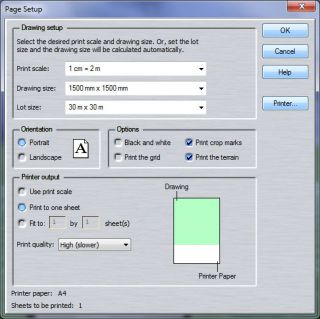
Тепер давайте розглянемо параметри цього діалогового вікна:
Printscale - масштаб друку.
Використовуйте цю опцію, щоб визначити, як ваш ландшафтний дизайн буде масштабироваться під час друку.
Тобто при масштабі 1 см = 2м ваші 2 метра проекту будуть роздруковані на 1 см. аркуша
Можна вибрати з існуючих параметрів або задати своє, натиснувши кнопку CustomScale.
Drawingsize - розмір креслення.
Підганяє розмір ділянки під потрібний формат аркуша залежно від масштабу. Якщо розмір макета більше, ніж розмір одного аркуша паперу, то програма може автоматично друкувати на декількох аркушах паперу. В цьому випадку будуть надруковані мітки обріза, які вкажуть де з'єднувати сторінки. Матеріал сайту flokus.ru
Lotsize - Розмір ділянки. Думаю особливо важливий параметр програми Realtime Landscaping Architect.
Даний параметр встановлює розмір вашої ділянки. Можна вибрати з уже існуючих параметрів або встановити свій, натиснувши Custom size.
Максимальний розмір ділянки (457 х 457 м).
Orientation - Орієнтація аркуша.
Можна вибрати книжкову або альбомну орієнтацію аркуша паперу.
Blackandwhite - Використовуйте цю опцію, якщо ви хочете роздрукувати в чорно-білому варіанті.
Printcropmarks - Роздрукувати обрізи.
Мітки обріза додаються при друку, якщо ваш ландшафтний дизайн займає кілька аркушів. При необхідності цю функцію можна відключити.
Printthegrid - друк сітки. Матеріал сайту flokus.ru
Використовуйте цю опцію, якщо необхідно роздрукувати сітку плану.
Print the terrain - дуже цікавий чекбокс, я так і не зрозумів його призначення. Поставити або прибрати галку - нічого не змінюється. До речі в більш нових версіях цей параметр просто відсутня.
Useprintscale - використовувати масштаб друку.
Виберіть цей варіант, якщо ви хочете друкувати, використовуючи масштаб друку. Кількість сторінок, які будуть необхідні, показані на діаграмі в нижній правій частині діалогового вікна.
Printtoonesheet - Увімкніть цей параметр, якщо ви хочете, щоб ваш ландшафтний дизайн помістився на один аркуш паперу.
Fit to x by y sheets - вписати в x на y листів.
Використовуйте цю опцію, якщо ви хочете, щоб ваш ландшафтний дизайн масштабувати відповідно до зазначеного кількістю аркушів паперу. Тобто якщо вибрати 2х3, то наш проект буде масштабироваться на 6 аркушів (2 по горизонталі і 3 по вертикалі).
Printquality - якість друку.
Використовуйте цю опцію, щоб визначити рівень якості друку.
Low - низька якість друку.
Medium - середня якість друку.
High - висока якість друку. Матеріал сайту flokus.ru
З цим діалоговим вікном програми Realtime Landscaping Architect ми розібралися, підемо далі.
Print Plan - Друк плану
Для того, щоб роздрукувати план:
1. Виберіть File> PrintPlan. З'явиться стандартне діалогове вікно Windows для друку.
При друку плану ландшафтного дизайну будуть використовуватися поточні настройки параметрів сторінки.

Натискаємо ОК - проект плану відправиться на друк
Print Plan to File - Друк плану в файл
Таким чином можна зберегти зображення плану ландшафтного проекту в файл.
Щоб зберегти зображення плану в файл:
1. Виберіть File> Print Plan to File.
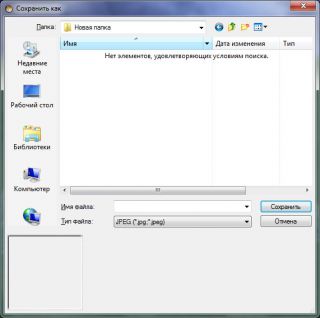
2. Перейдіть в каталог, куди ви хочете зберегти файл, і введіть ім'я файлу. Натисніть кнопку Зберегти.
З'явиться наступний діалог:
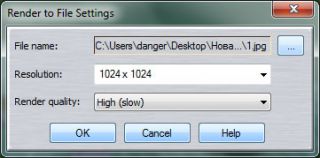
Filename - ім'я файлу.
Тут відображається шлях і ім'я файлу, який буде збережений. Натисніть кнопку Огляд праворуч від імені файлу, щоб задати інше ім'я або вказати інший шлях для збереження. flokus.ru
Resolution - дозвіл.
Розмір відображуваного файлу. Чим вище дозвіл, тим більше зображення, але потрібно більше часу для візуалізації. Можна задати своє параметр, натиснувши CustomResolution
Renderquality - Якість візуалізації зображення.
Більш висока якість займає більше часу на збереження, але робить зображення більш чітким.
Натискає OK - файл збережений
Print Viewport - Друкувати видиму область
Отже, щоб роздрукувати видиму область натискаємо
File> Print Viewport
Процес рендеринга. Realtime Landscaping Architect
І відкриється стандартний діалог друку

Відповідно натискаємо ОК. проект відправиться на друк
Print Viewport to File - Друкувати поточну видиму область в файл
Ця команда дозволяє зберегти вміст поточного вікна в файл.
File> Print Viewport to File
З'являться діалогові вікна з настройками, про які говорилося вище при збереженні фала плану
Проробляємо необхідні дії.
Натискає OK. Наш файл збережеться. flokus.ru
Print Screen Shot - Роздрукувати зображення
Використовується для того, щоб роздрукувати раніше збережені файли.
Після натискання з'явиться діалогове вікно для вибору зображення.
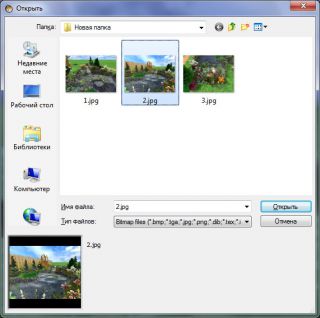
Вибираємо необхідне нам зображення і роздруковуємо.

Думаю не зовсім корисна функція, адже можна просто зайти в папку і роздрукувати стандартними засобами Windows.
На цьому і закінчимо наш третій урок за програмою Realtime Landscaping Architect.